Hace tiempo que tomar apuntes a mano en clase no siempre es lo más habitual y ordenadores y tabletas han llenado universidades para sustituir al clásico archivador o cuaderno. Pero también hay tendencia por hacer apuntes bonitos, organizar bien los títulos, tomar notas que nos faciliten el estudio… Y en esos casos, son muchos los programas para hacer apuntes que podemos instalar en ordenadores y tabletas.
Aunque el clásico Word suele ser bastante habitual y una opción que todos tenemos a mano, no siempre es la única o no tiene por qué ser la mejor. Hay muchos otros programas que nos permiten colaboración online para hacer trabajos en grupo o que nos permiten tener todo el temario organizado y bonito. De esta manera, será más fácil poder organizar todos los trabajos de la universidad, el instituto o, incluso, los proyectos personales o de trabajo que queramos llevar a cabo.
Para ello, nos encontramos con programas para Windows, para Mac, para Linux y algunos de ellos con versiones para iOS y Android si sueles utilizar una tablet para tomar notas. La ventaja es que sean multidispositivo con sincronización automática y tengamos acceso desde cualquier dispositivo. Aunque, antes de pasar a ver algunas de las mejores alternativas que hay en Internet, pasaremos a ver cada uno de los puntos clave en los que deberemos fijarnos a la hora de probar un programa para este objetivo.
¿En qué fijarnos al elegir uno?
Muchos de estos programas están pensados exclusivamente para sistema operativo de Apple y algunos de los más populares sólo los encontraremos en Mac o en iPad, pero también hay programas compatibles con Windows o con versión online. Hay una serie de aspectos en los que debemos fijarnos a la hora de elegir un programa u otro para estudiar o hacer apuntes.
- Sistema operativo
Que sea compatible con nuestros diferentes equipos es fundamental. Hay programas multiplataforma que nos permiten enviar el contenido de un móvil al ordenador, por ejemplo. Dependerá de si tienes un ordenador de la marca Apple o una tablet de Windows o un ordenador con Windows. Además de que hay que tener en cuenta que existen aplicaciones y programas para hacer apuntes que nos permiten gestionar los diferentes contenidos en distintos sistemas operativos así que esto es especialmente interesante a la hora de acceder desde una marca u otra sin importar su sistema operativo. Y si tenemos todo de un mismo sistema, como puede ser el de Microsoft, es importante que nos fijemos que el programa es compatible con Windows en nuestra versión. La mayoría de los programas para hacer apuntes bonitos son multiplataforma pero también encontrarás muchos de ellos que están pensados exclusivamente para dispositivos de la marca Apple así que olvídate de ellos si usas otro sistema operativo.
- Precio
¿Merece la pena pagar? En la mayoría de los casos sí merece la pena el coste de estos programas siempre y cuando vayas a hacer un uso continuado de ellos y no abandonarlos en el segundo examen. Puede que tengan una versión gratuita que nos ayuda a probar las funciones antes de hacer un desembolso y que nos permitirá saber si merece la pena o no, si nos compensa pagar una cantidad o si preferimos probar otra aplicación que no tenga coste, por ejemplo. A lo mejor puedes pagar por esto si te dedicas siempre a hacer apuntes. Por ejemplo, eres profesor o profesora. O te merece la pena hacerlo si vas a estudiar oposiciones y piensas en estos programas a largo plazo. Pero hay muchas opciones gratis si primero queremos probar algo sin coste.
- Entrada táctil
Si tienes una tableta con lápiz, asegúrate que nos permite entrada táctil. La entrada táctil es poco habitual a nivel usuario pero sí suele estar presente en personas que dedican muchas horas o mucho tiempo de su vida a estudiar, preparar oposiciones o diseñar. Nos permite usarla para dibujar, subrayar, para tomar notas o apuntes o para añadir cualquier detalle de forma sencilla a mano. Puede ser muy útil utilizar el lápiz o pen para subrayar o tomar apuntes de modo tradicional y hay muchos programas a continuación que nos permitirán usarlo como parte de las herramientas incluidas. Por lo que, si somos de aquellos usuarios que tienen un dispositivo de estas características, será vital que nos fijemos en las características o extras que tiene el programa.
- Sincronización
Sincronización entre dispositivos es fundamental ya que podremos acceder a nuestros apuntes desde cualquier parte, ya sea porque los has olvidado cuando vas a la biblioteca o porque no quieres ir cargando con ellos si vas a pasar el fin de semana fuera de casa. Hay muchos programas clásicos, como Evernote, que sincronizan nuestros apuntes y deberes y archivos entre varios dispositivos y podemos acceder desde el ordenador, el teléfono móvil, la tablet, el portátil. Esto es muy útil y nos permitirá tener siempre a mano lo que necesitemos a través de la nube si nos olvidamos un pendrive en casa, por ejemplo.
- Uso
Debes tener en cuenta el uso que quieres darle o cuánto vas a utilizarlo. Puede que simplemente quieras probar y no te compense pagar por algunos de los programas más completos o con más funciones. O que simplemente vayas a utilizarlo durante un cuatrimestre y después olvidarte de él. Dependerá del uso que vamos a darle, de nuestras rutinas, de nuestras necesidades concretas. No hay uno mejor que otro, aunque sí hay unos más completos que otros.
Pero tendremos que tener en cuenta cuánto lo vamos a usar, en qué dispositivos vamos a utilizarlo (o si tienes varios aparatos que usas para estudiar y necesitas compatibilidad y sincronización en todos) y para qué. Puede que solo quieras escribir, pero también puede que necesites dibujar (las partes de una célula, por ejemplo) Y esto es fundamental a la hora de escoger uno u otro. No será lo mismo hacer dibujos y esquemas con colores que simplemente crear notas o apuntes que queremos almacenar en la nube como si usásemos Word.
Los más recomendables y completos
Los más populares y recomendables programas para tomar apuntes son multidispositivo y nos permiten sincronizar el contenido. Se tratan de aplicaciones y programas muy interesantes con todo tipo de funciones que podemos utilizar para redactar nuestros apuntes, para subrayarlos para añadir ilustraciones, esquemas y más. Aunque no son los únicos que hay si queremos tener apuntes bonitos, sí son los programas más utilizados y que más se repiten entre las recomendaciones de los expertos. Si solo quieres elegir uno y descargar un programa sin fallar en tu elección, escoger entre estos es lo mejor que puedes hacer para tener una gran cantidad de funciones y opciones con las que diseñar o redactar.
Simplenote
Simplenote puede ser una de las opciones más recomendables, uno de los mejores programas para preparar apuntes a cualquier nivel y desde cualquier dispositivo. Su principal ventaja es que está disponible para cualquier aparato: para Android, para iOS, para Windows, para Mac y para Linux. La segunda ventaja es que es gratis y es uno de los programas más llamativos, más completos y con más opciones para todos los usuarios si queremos algo que tenga compatibilidad con una gran cantidad de plataformas y que nos permita tomar apuntes, subrayarlos, poner colores, marcar etiquetas o favoritos…
Puedes tomar notas sencillas y sincronizarlas entre dispositivos sin ninguna complicación, lo que es bastante cómodo. Pero también nos permite gestionar por etiquetas para que podamos encontrar una asignatura o temario que queramos. Y podemos compartir con otros usuarios si amigos o compañeros nos piden apuntes. Simplenote es bastante sencilla y su diseño imita a un cuaderno normal de notas si es esto lo que buscas en un programa de este tipo. Cómodo y muy básico.
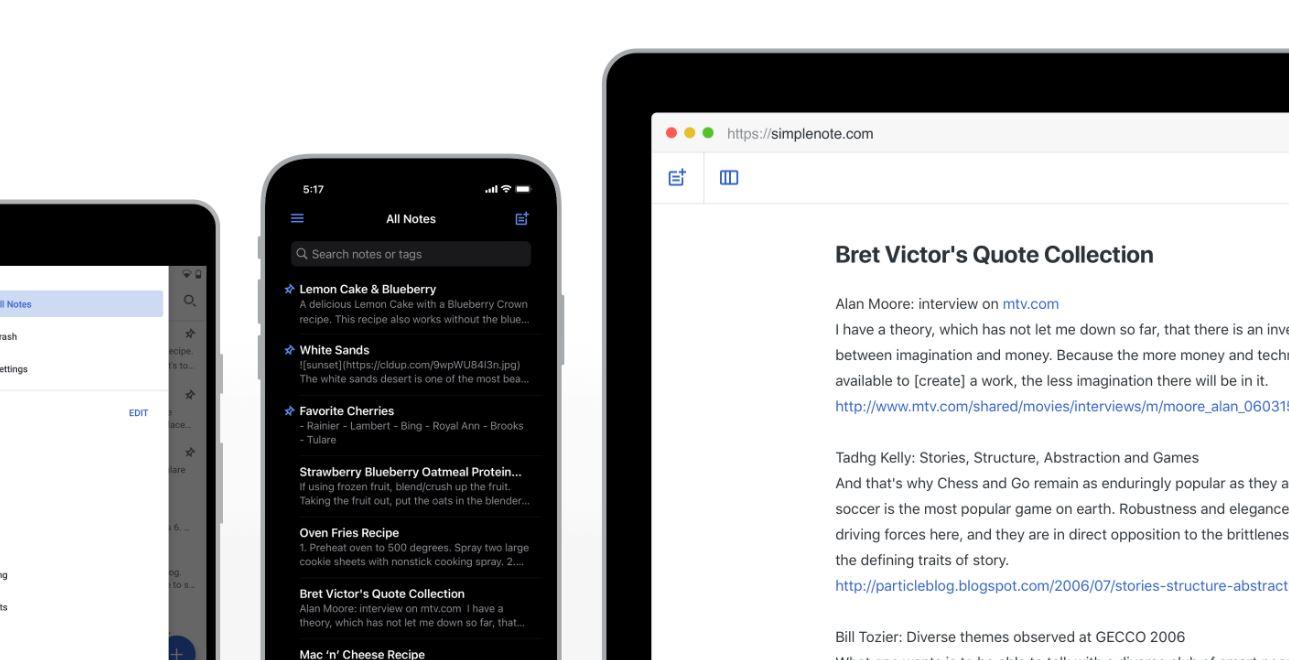
Evernote
Uno de los grandes clásicos, aunque no es el más completo ni el más adecuado si lo que buscas es hacer apuntes muy bonitos y con todo tipo de colores, subrayados o diseños… Es práctico y versátil, pero está lejos de ser el más atractivo, debes tenerlo en cuenta. Evernote puede que haya pasado un poco de moda con el tiempo y que no esté ya en todos nuestros teléfonos móviles o tabletas, pero sigue siendo uno de los imprescindibles para tomar apuntes, para organizarnos, para compartir notas, para crear listas. Todos los documentos se sincronizan entre dispositivo, como en el caso anterior.
Una de sus principales ventajas es que podemos usarlo en casi cualquier aparato: Evernote es compatible con Android, con iOS, con Windows… O con una versión navegador si quieres entrar de forma puntual. Además, estamos ante un software que es completamente gratis, aunque hay planes de pago si quieres tener más dispositivos vinculados, por ejemplo. En la versión sin coste podemos sincronizar hasta dos dispositivos y tenemos un tamaño máximo de nota de 25 MB.
Si pagas plan Premium o Business tendrás dispositivos ilimitados y otro tipo de ventajas, como plantillas. También aumentará el tamaño máximo de las notas a 200 MB en ambas cuentas Premium, mientras que las cargas mensuales pasan de los 60 MB de la cuenta gratis a 10 GB en la versión Personal y 20 GB en la Professional. Los precios de estas cuentas son de 7,99 dólares al mes o 69,99 dólares al año por la cuenta Personal y de 9,99 dólares al mes o 99,99 dólares al año en la edición Professional.
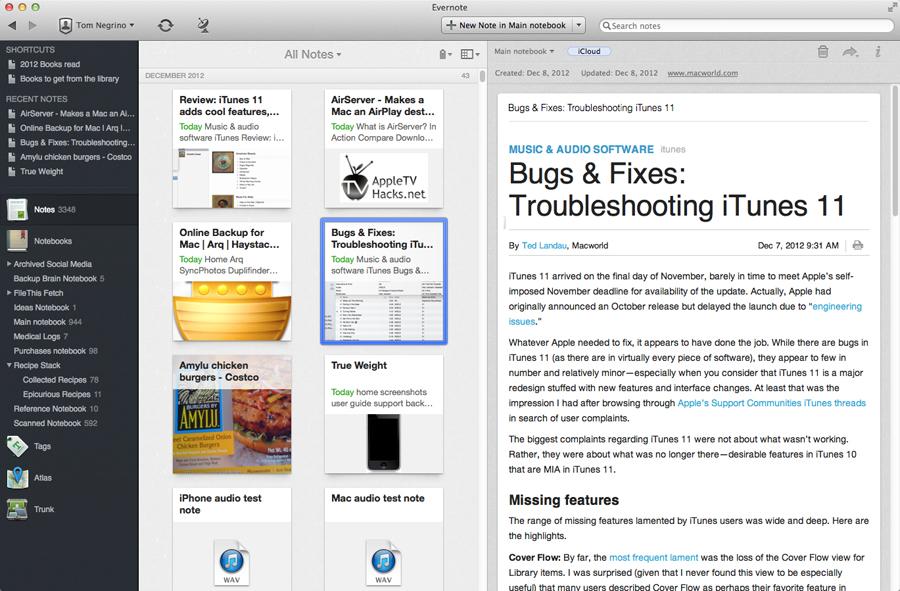
GoodNotes
Es la mejor aplicación para estudiar si tienes un dispositivo de Apple y seguro que habrás visto que las “influencers del estudio” o studygramers (así los verás en Instagram) la utilizan para presentar esos apuntes bonitos y envidiables que circulan por la red social de fotografía. GoodNotes tiene el gran inconveniente de que solo podemos tenerla en cualquier aparato de Apple. Es compatible con Mac, con iPad y con iPhone. También tiene otro pequeño inconveniente: es de pago. Vale 7,99 dólares en la App Store, pero merecerá la pena pagar menos de diez euros por la cantidad de opciones que permite, sin duda.
Puedes crear cuadernos o blocs online similares a si los tuvieses en papel, personalizando su cubierta o incluso el tipo de papel que vas a usar con cuadros, con líneas, en blanco. Una vez dentro del documento en cuestión podrás hacer prácticamente todo lo que quieras, dibujar a mano, añadir fotografías, añadir formas, cambiar los colores… Es compatible con el Apple Pencil si la vas a usar en iPad y los documentos se sincronizarán entre dispositivos. Es una de las más imprescindibles gracias a que tienes la velocidad de tomar notas por Internet, pero con la ventaja de la personalización similar a subrayar en el papel o hacer esquemas, dibujos o garabatos.
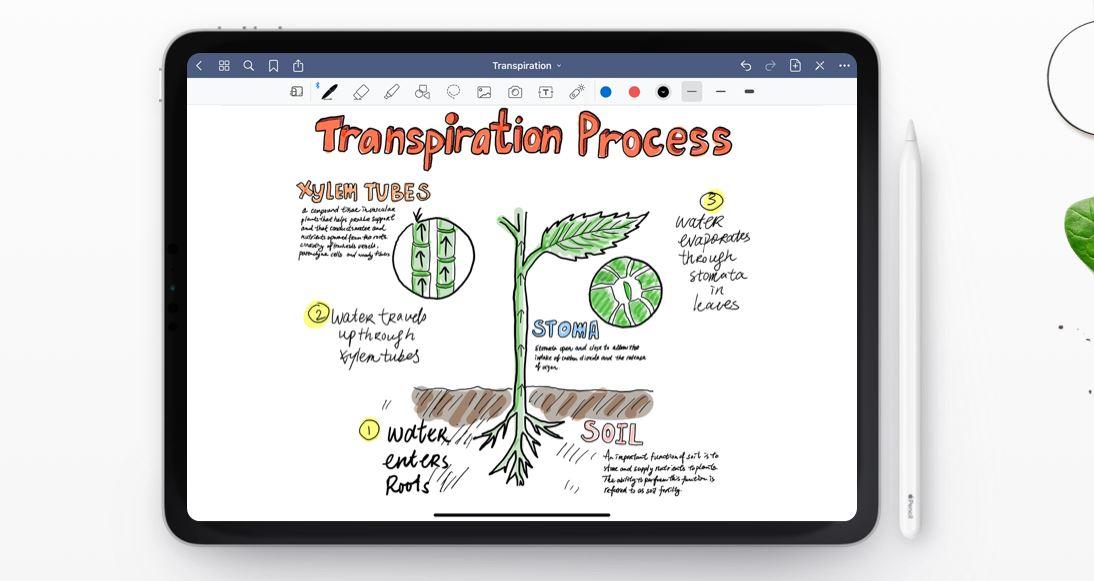
PowerPoint o Google Slides
Puede que no hayamos pensado en PowerPoint con uno de los mejores programas para organizar apuntes o editarlos, pero puede sernos muy útil si apostamos por las clásicas flashcards para repasar contenido. Poco texto, de forma visual y muy rápido de ver o memorizar. Diapositivas con plantillas que puedes crear desde 0 o descargar de Internet para quedarte con los conceptos más importantes, para memorizar un timeline o para añadir todo tipo de esquemas.
Posteriormente podrás imprimirlo o simplemente repasarlo desde una tablet o un ordenador siempre que quieras hacer un repaso general de la materia. Si no tienes PowerPoint en tu ordenador o en la tablet, siempre tienes acceso a Google Slides de forma gratuita y online, simplemente debes tener una cuenta de Google y el funcionamiento es prácticamente idéntico así que no nos resultará complicado adaptarnos a su interfaz.
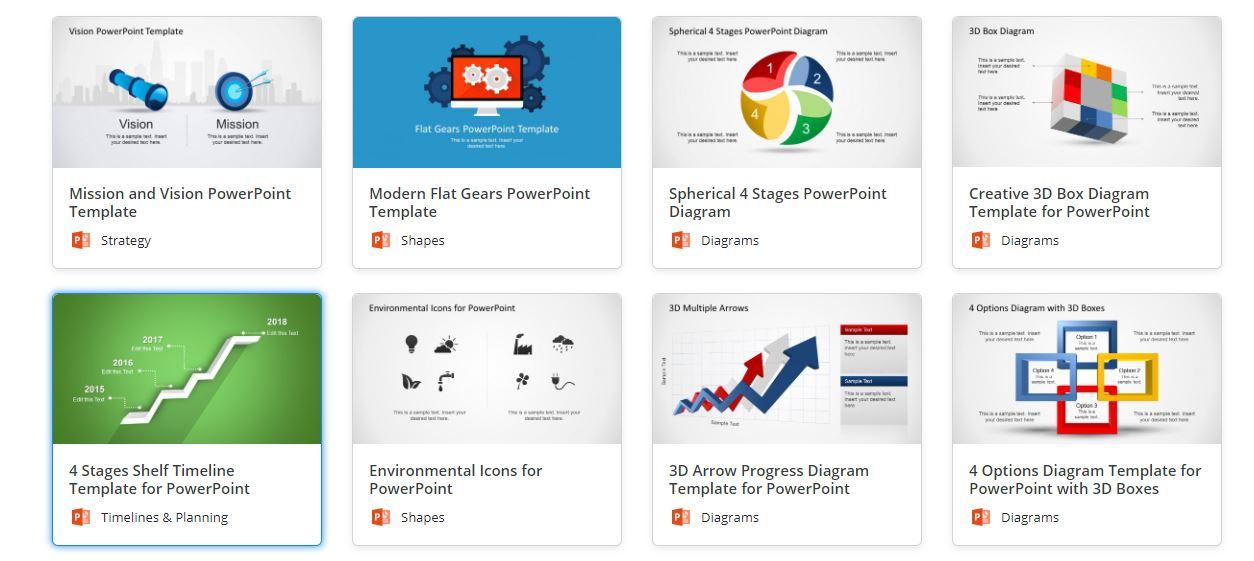
MetaMoji Note Lite
MetaMoji es una especie de GoodNotes para Windows, gratuito y con posibilidades muy parecidas: es multiplataforma y puedes tomar notas, añadir texto de forma digital, editar PDFs importados. Una especie de pizarra virtual que permite todo tipo de contenidos, de colores y de herramientas.
Además, en esta opción alternativas nos encontramos con la suerte de que vamos a poder dibujar sobre ella, revisar documentos, escribir notas y tareas y apuntes, etc. Además, permite compatibilidad con PDF o con documentos de Office y es gratuita. Por lo que será un software muy a tener en cuenta en el caso de que contemos un lápiz óptico.
En sus últimas actualizaciones se han introducido funciones adicionales que ayudan a que la herramienta sea más completa. Ahora también puedes usar sistema de reconocimiento de escritura, grabación de voz para tomar notas con audio, sincronizar documentos, convertir textos o sincronizar documentos. Su uso para tomar apuntes es muy dinámico porque se presenta como una pizarra en la que es fácil llevar a cabo cualquier anotación que necesites.
Aunque es gratis, hay una versión Premium que puedes pagar para poder utilizar su motor profesional de reconocimiento de escritura. De esa forma lo que consigues es que todo el texto que escribas a mano, hasta en 13 idiomas distintos, se vaya transformando en texto escrito digitalmente. Esto lo puedes hacer en tiempo real o, como forma de no retrasar tus anotaciones, cuando hayas terminado de escribir a mano. El precio de la versión Premium es de 11,99 dólares cubriendo los siguientes idiomas: alemán, chino, chino de Taiwán, coreano, español, francés, inglés, italiano, japonés, neerlandés, polaco, portugués y ruso.

Notability
Notability es sólo para ordenadores Mac o dispositivos con iOS, pero es un editor de notas interesante y completo para alumnos y profesores con herramientas para hacer que los apuntes o el temario sea mucho más atractivo y fácil de recordar. Puedes crear esquemas, listas, cuadros de texto o es compatible con escritura a mano además de la escritura a través del teclado.
Como otras de esta lista, es compatible para importar archivos PDF, DOC o PPT y también permite añadir imágenes, GIF… También tiene compatibilidad con los principales servicios de almacenamiento en la nube como Google Drive, OneDrive, Box, AirDrop o Dropbox por lo que podemos compartir documentos con compañeros o almacenarlos para consultarlo desde cualquier dispositivo con el que tengamos acceso.
El “problema” de este programa es que únicamente es compatible con iPad, iPhone o con Mac y también es de pago, aunque su precio ronda los 2 euros en la opción de ordenador o los 10 euros en la versión para móviles y tabletas. Después, en el apartado específico de aplicaciones para tablets, te hablaremos más de esta versión en su uso aplicado al tablet de Apple.
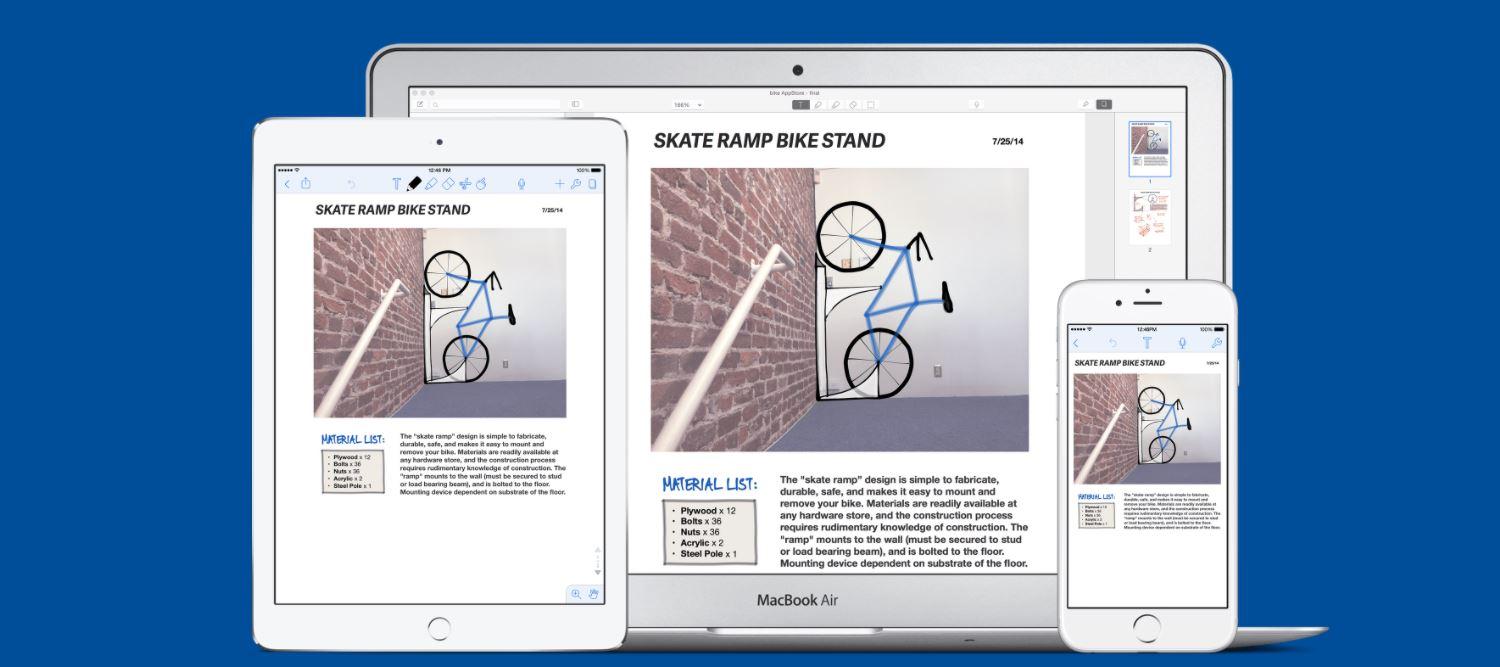
NoteLedge
Otra buena aplicación o programa para hacer apuntes u organizarlo es NoteLedge y cuenta con la ventaja de ser compatible con iOS, con Android, con Mac y con Windows por lo que tendrás el contenido sincronizado entre todos tus ordenadores, móviles o tabletas. Permite personalizar las notas con todo tipo de diseños ya creados e incluso es compatible con todos los servicios de almacenamiento en la nube para tenerlo todo sincronizado. Es una de las mejores opciones gracias a la cantidad de herramientas, rotuladores o lápices que permite.
Es compatible con la mayoría de pencils para tabletas y puedes escribir, subrayar, hacer esquemas, colorear, dibujar formas… Y, por supuesto, añadir imágenes o escribir texto digital como en cualquier otro procesador que utilices normalmente. NoteLedge es una de nuestras opciones más recomendables si eres estudiante y buscas algo completo y multiplataforma que sea prácticamente igual que tener apuntes a mano, pero en versión digital, con todas las ventajas que eso conlleva. Podrás poner pegatinas, usar plantillas, convertir archivos…
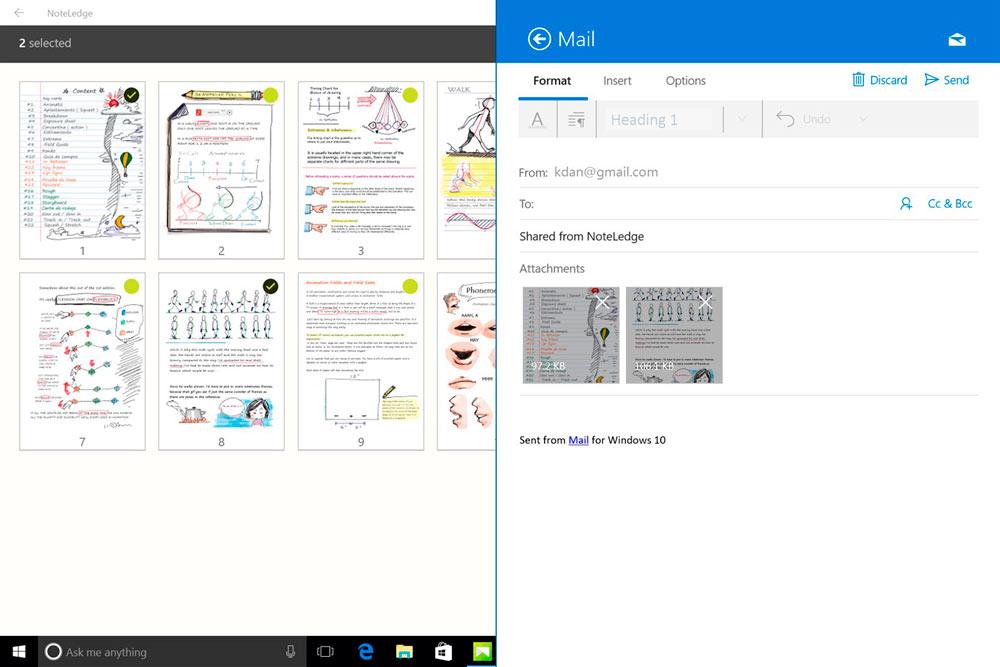
Para tabletas y pantalla táctil
Además de aquellas alternativas que os hemos presentado, también nos encontramos con distintas opciones que están pensadas para tomar notas en tabletas Android, iOS o Windows. Si quieres que sea compatible con un «pen» son perfectas para ti ya que podrás dibujar, subrayar. Pues, como hemos visto, no todas las anteriores herramientas que os habíamos mostrado, lo eran. Por lo que aquí encontrarás una importante variedad que podemos usar siempre que tengamos este lápiz digital y si queremos algo que sea lo más parecido posible a estudiar con papel y bolígrafo de forma clásica.
Nebo
Nebo es otro de los mejores programas para coger apuntes, ordenarlos y diseñarlos como quieras. Funciona en Windows, en Android y en iOS, aunque especialmente es recomendable en ordenadores o tabletas con pantallas táctiles y no todos los dispositivos Windows son compatibles con este software, pero sí muchos de ellos. Nebo también es de pago y ronda los 10 euros, pero tiene todo tipo de herramientas.
Puedes escribir con lápiz o con teclado según necesites a cada momento. Puedes editar, subrayar o dibujar y también permite añadir diagramas, imágenes o garabatos. Para alumnos de ciencias, cuenta con reconocimiento para matemáticas y es capaz de calcular ecuaciones o ayudarnos con el resultado. Como en la mayoría de herramienta de esta lista, encontramos una página similar a un cuaderno físico en el que podemos hacer prácticamente lo que queramos de forma libre y casi sin límites, pero también con posibilidad de generar documentos de Word o PDF si posteriormente queremos imprimir o enviar en un formato conocido. Otra de las ventajas de Nebo es que es compatible con todo tipo de idiomas, más de 60 idiomas de reconocimiento de escritura. Por lo que, si estás estudiando francés, chino o alemán, no habrá ningún tipo de problema.
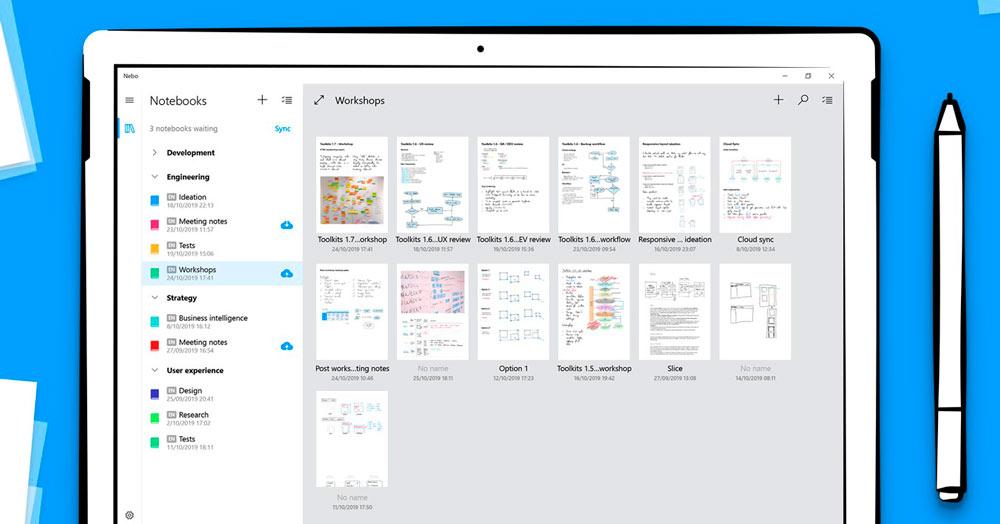
Noteshelf
Noteshelf es una de las mejores aplicaciones que podemos tener. Está disponible únicamente para Mac si quieres usarla en el ordenador, pero para Android e iOS si vas a utilizarla en una tablet. Eso sí, es de pago. Ronda los 5 euros en Android, los 10 en iOS o unos 6 euros en la versión para Mac.
Será similar a editar tus apuntes, pero en una pantalla, gracias a que cuenta con todo tipo de subrayadores o herramientas de escritura que podemos utilizar en documentos importados. También es compatible con la escritura a mano como si fuese una libreta convencional y es compatible con prácticamente todos los servicios de almacenamiento en la nube además de con Evernote para trasladar tus listas.
Noteshelf es uno de los más recomendados por “expertos” en apuntes, profesores y estudiantes, aunque tiene el inconveniente de no poder utilizarse en Windows, aunque sí en tabletas con Android y con opciones que te permitirán editar o subrayar cualquier PDF que previamente hayas podido crear, por ejemplo, con Microsoft Office. Un buen complemento para cualquier estudiante y no demasiado caro.
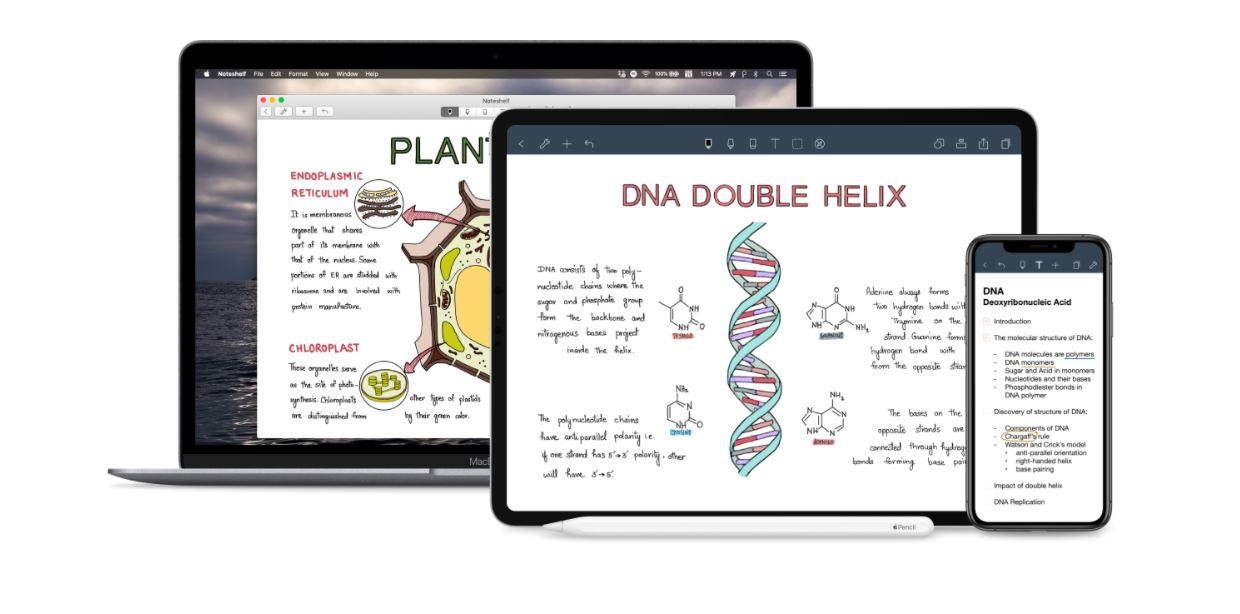
Scrble Ink
Scrble Ink es un programa pensado para tabletas Windows, pero también compatible con ordenadores, por ejemplo. Puedes editar PDF o importarlos para hacer anotaciones y es una de las herramientas más interesantes que puedes tener en tu Microsoft Surface, por ejemplo. Es de pago (ronda los 10 euros) y permite escribir a mano alzada en tabletas de Windows con un bolígrafo o con un dedo. Podremos crear todo tipo de formas, añadir imágenes, anotar…
Se trata de una aplicación extremadamente simple y la forma en que se puede escribir con ella también es muy sencilla e intuitiva. Se puede escribir ya sea con un bolígrafo, con un dedo y hasta usar dos dedos para agrandar o mover lo que estés señalando. Además, también puedes importar imágenes o archivos PDF para realizar anotaciones más completas y convertir su escritura en texto. Otra de sus funcionalidades es la de usar formas geométricas para plasmar sus dibujos en los apuntes. Como decimos, Scrble Ink funciona en todos los tipos de pantallas táctiles, aunque es especialmente útil usarlo con un bolígrafo digitalizado.
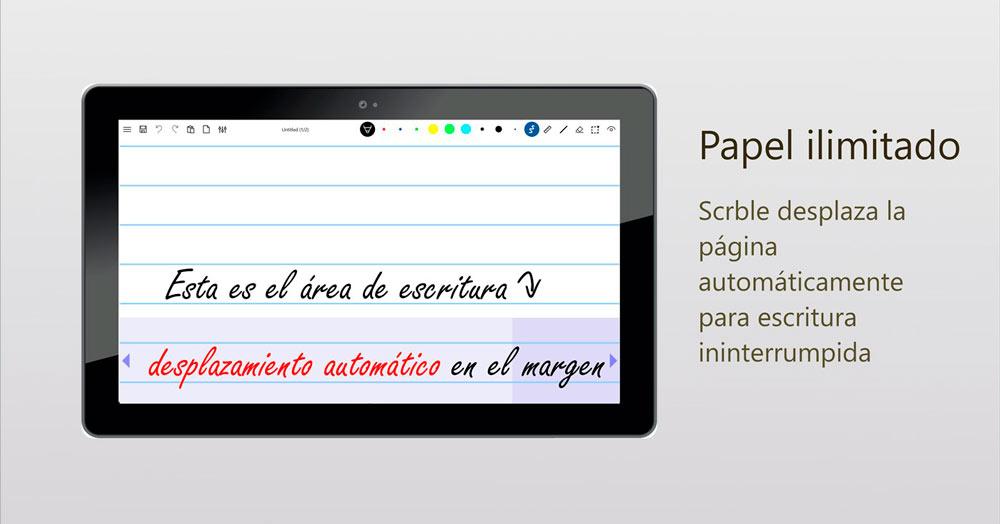
Notability
Antes te hemos hablado de ella en su versión para ordenadores, pero también debes saber que se trata de una gran recomendación para el tablet de Apple. Notability es considerada una de las mejores aplicaciones para hacer apuntes en iPad, gracias a una interfaz simple combinada con unas funciones poderosas. Las notas ya no son solo notas cuando podemos agregar diferentes formas de multimedia, como audio y vídeo. Se pueden mezclar varios tipos de aplicaciones para tomar apuntes en iPad, así como usar herramientas especiales como tinta y subrayador.
No solo permite la toma de apuntes, sino también la anotación en PDF. Es una característica adicional muy útil para estudiantes y profesionales que pasan mucho tiempo revisando y trabajando con documentos PDF. Hay plantillas disponibles para comenzar, o podemos cargar nuestro propio documento o diapositiva para empezar. La aplicación es compatible con Apple Pencil para mayor comodidad a la hora de tomar apuntes. Es un programa de pago, por lo que el plan anual tiene un coste de 11,99 dólares y el plan mensual sale a 2,99 dólares. No obstante, no está mal para escribir en un iPad y luego pasarlo al ordenador o imprimirlo.
Como ventajas tiene que soporta múltiples formatos, tiene varios estilos de pluma y cuenta con herramientas de formato adicionales. Sin embargo, es necesario tener una suscripción pagada y el tamaño de los documentos es limitado.
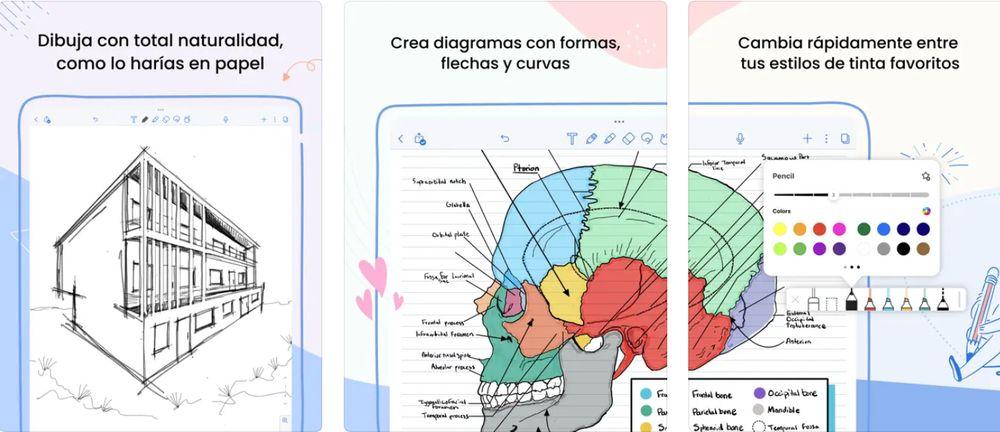
Otros programas para estudiantes
También existen otros programas que son más especializados para una labor concreta… Por ejemplo, para crear mapas conceptuales o cualquier otro tipo de útil para el estudio como flashcards, por ejemplo. Son de usos y aplicaciones bastante concretos, por lo que no te van a ser de utilidad para tomar apuntes de forma general. Son específicos y nos ofrecen funciones complementarias a crear apuntes bonitos y llamativos.
MindMup
Esta no es como tal una de las herramientas más útiles para tomar apuntes o redactarlos, pero sí para estudiar si te cuesta memorizar el contenido o si buscas algo visual. Aquí puedes crear mapas conceptuales de forma gratuita, tantos como quieras. Si no se te da muy bien dibujar o no quieres hacerlos a mano, puedes crearlos por Internet.
Tiene varias ventajas: es gratis, es muy fácil de usar y es online por lo que no necesitas descargar nada en tu ordenador y basta con acceder a tu cuenta a través del navegador para repasar lo que has hecho o hacer nuevos esquemas. Podrás añadir imágenes, textos, colores, flechas, adjuntar archivos, editar las líneas y los cuadros, cambiar el orden. Es uno de los mejores programas para hacer esquemas que puedes utilizar.
Cacoo
Como el anterior, Cacoo también nos permite crear esquemas para estudiar. Puedes usarlo gratis durante 14 días si quieres aprovechar en fechas de exámenes, pero luego podrás conseguir un precio especial de estudiantes en sus planes de pago. Puedes crear esquemas con todos los datos que quieras y puedes usarlo en español para hacer tus mapas conceptuales con todo lo que necesitamos tener en la cabeza o para organizar nuestros temas.
Además, no necesitamos descargar nada y funciona en cualquier dispositivo por lo que es una opción muy recomendable si estás buscando webs y herramientas para estudiar o para gestionar tus estudios. Cacoo es una herramienta que funciona online por lo que puedes utilizarlo desde cualquier sistema operativo y basta con iniciar sesión en la página web para acceder a tus esquemas o diagramas. Otra de las ventajas es que ofrece plantillas ya hechas para que únicamente tengamos que rellenarlas.
Su gran cantidad de plantillas y formas ofrece las piezas necesarias y suficientes hasta para crear diagramas de flujo, diagramas de red, organigramas y más. Como en uno de los casos anteriores, también puedes importar imágenes y capturas de pantalla que hayas hecho para obtener esquemas de mayor calidad. Por ejemplo, si quieres realizar un diagrama, este programa te permitirá hacerlo en cuestión de minutos.
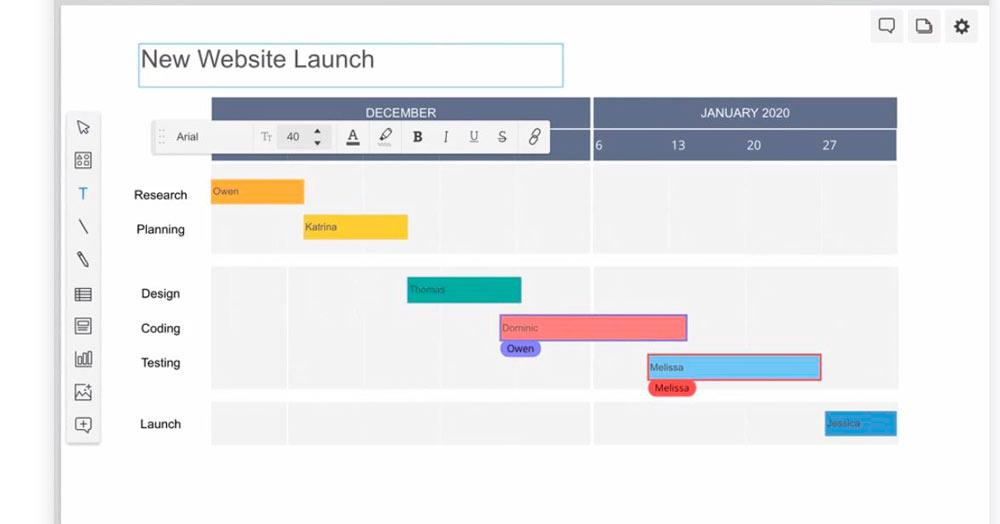
Skolar
Skolar no es como tal un programa para tomar apuntes sino una especie de herramienta de planificación de estudio que nos permite organizar exámenes, horarios, calificaciones, asignaturas, entregas… Con ella, podrás organizarte mucho mejor tus trabajos, exámenes y horas de estudio. Por lo que, en este caso, y al igual que en otros que hemos visto, nos ayudarán a tener un mayor control sobre nuestros estudios.
Es gratuita para Windows y puedes organizar por colores cómo vas a planificar tus estudios. Ideal para oposiciones o para temarios largos y complejos que requieren mucha organización, por ejemplo. Podrás ver un timeline de horas y crear etiquetas, asignaturas o capítulos para gestionar tu tiempo de la forma más eficiente posible.
Tenemos todo tipo de colores que podemos usar para crear tableros, organizar el timeline según lo que necesitemos y podemos ir viendo las tareas completadas en el horario, qué nos queda por hacer, cuánto llevamos hecho y mucho más. Un programa muy útil para organizarnos a cualquier nivel.
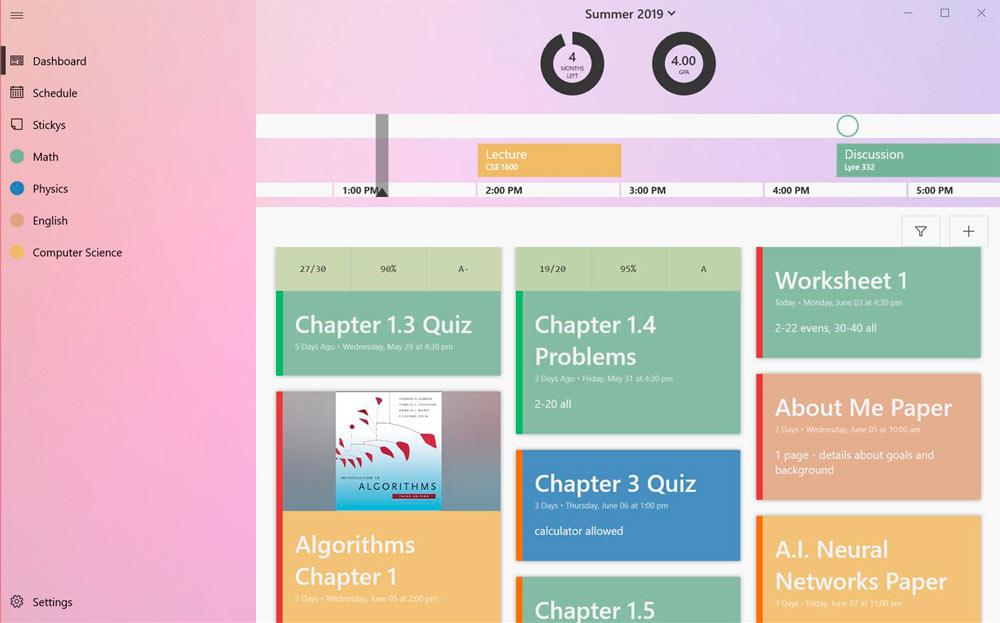
Microsoft To Do
Al igual que el programa anteriormente mencionado, Microsoft To Do es una herramienta idónea para la planificación y organización de tareas. Podrás, por ejemplo, organizar trabajos en grupo o exposiciones. De esta forma, cada uno de los participantes sabrán qué deben hacer en cada momento y se podrá ver la evolución en sus tareas. Además, aunque esta herramienta ayuda principalmente a trabajadores y estudiantes, también se puede utilizar en otros contextos (lista de la compra, organización de un evento, tareas familiares, etc.). En definitiva, un programa que te ayudará a mantenerte concentrado y saber qué tienes que hacer en cada momento para maximizar tu tiempo al máximo.
Su funcionamiento es muy sencillo: solo tendrás que acceder a la página web de Microsoft To Do y, a continuación, hacer clic en «empezar». Después, tendrás que registrarte con tu cuenta Microsoft (si no tienes una cuenta deberás creártela) y ya podrás comenzar a utilizar la herramienta. Además, también podrás utilizar su aplicación móvil para teléfonos Android e iOS. De esta forma, tanto si estás en casa usando la aplicación de escritorio como si utilizas la aplicación móvil desde cualquier lugar, podrás acceder a tu lista de tareas y organizarte bien. Aquí podemos añadir todo lo que tenemos que hacer y todas las tareas pendientes que nos quedan y podemos sincronizarla entre dispositivos. Podemos sincronizar las tareas de Microsoft To Do desde el teléfono móvil al ordenador y saber siempre qué tenemos que hacer o qué hemos hecho ya.
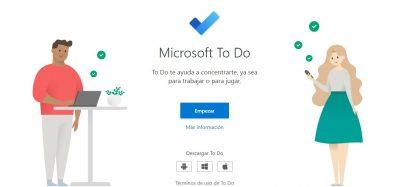
Paper
Paper es una aplicación muy práctica pero diferente a las demás de esta lista. No está pensada como tal para crear apuntes pero puede ser realmente útil para tomar notas, muy recomendada para estudiantes creativos. Es una herramienta de WeTransfer así que ya habrás usado la web antes alguna vez y sabrás que la interfaz es muy limpia y muy fácil de utilizar. Además, con la confianza que nos da uno de los programas más habituales para el intercambio de archivos y con la gran ventaja de que no tendremos que pagar nada por utilizarla. Podemos descargarla desde su propia web y es totalmente gratuito así que es una opción a tener en cuenta si quieres organizar tus apuntes sin tener que pagar nada por ellos.
Es muy parecida a un bloc de dibujo, y podemos sumergirnos en pinceles, remolinos y formas. Te permite diseñar las páginas de tus apuntes como quieras o necesites de forma sencilla utilizando las diferentes herramientas y organizando el contenido como te venga mejor para recordarlo y sacarle el máximo partido. Podemos creemos mapas mentales o dibujar una caricatura rápida como recordatorio. Su función de cuaderno nos ayuda a configurar la organización que necesitamos para agrupar las notas y dibujos en diferentes categorías. Además, no solo es práctica para estudiar o hacer apuntes bonitos sino realmente interesante desde el punto de vista de hacer todo tipo de esquemas o apuntes tanto para el trabajo como para cualquier otro ámbito de tu vida en el que necesites el sketchnoting para tener anotadas y organizadas todas tus ideas en una plataforma digital.
Como ventajas encontramos poder ver las ideas de diseño rápidas, añadir fácilmente varias fotos a una página o sincroniza las páginas en todos los dispositivos. En contraposición, no existen muchas funciones de teclado para los tipos de texto que existen y solo están disponibles para Mac e iOS.
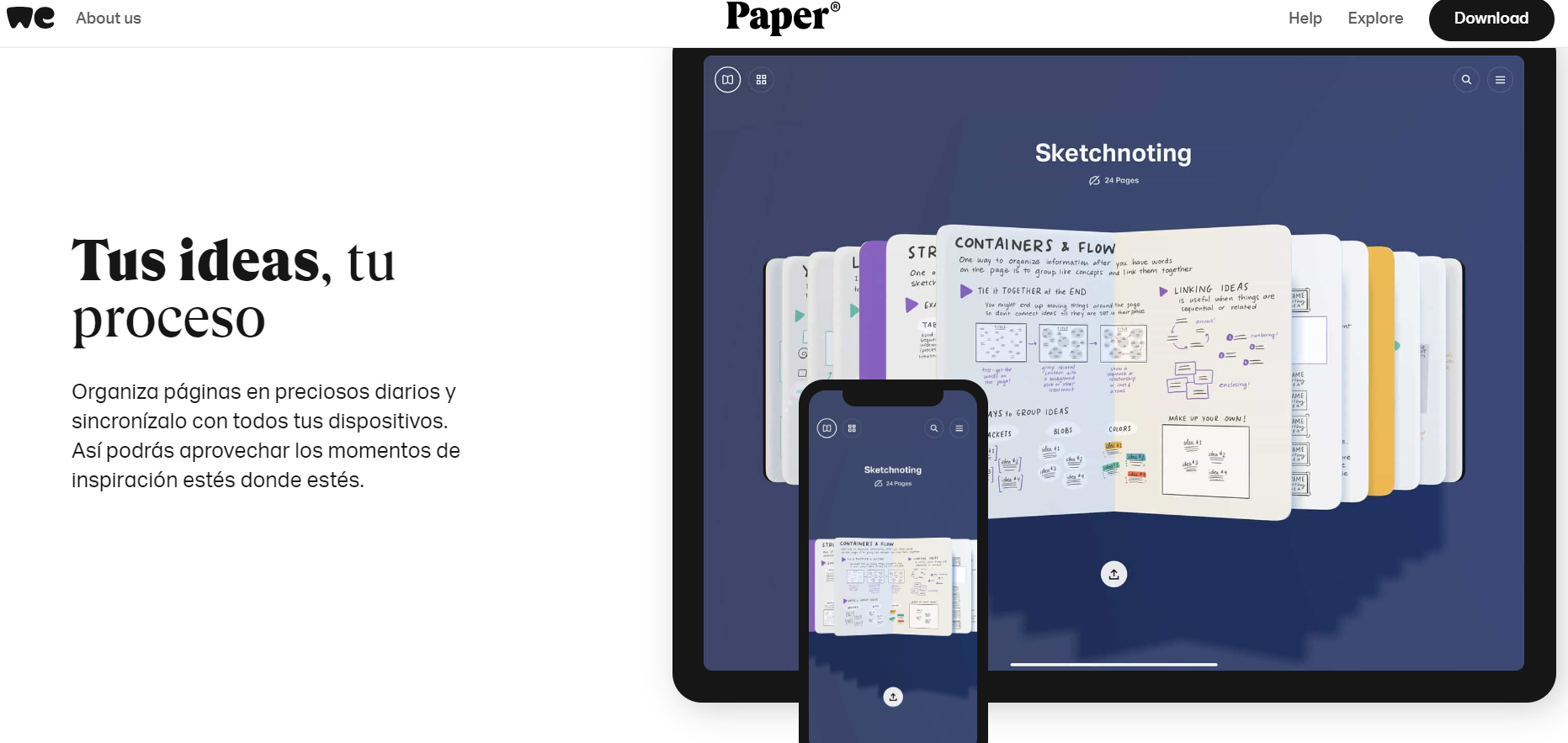
Ulysses
Ulysses es un programa de escritura híbrido y una aplicación para tomar notas. Si necesitamos transformar las notas de un formato original a algo presentable, Ulysses nos permite hacerlo en todos los dispositivos Mac. Podemos tomar notas en modo de texto sin formato y luego añadir otro tema para exportar. Es una interfaz limpia y un procesador de texto que nos permite utilizar alternativas a los de siempre. Aunque no es una herramienta como tal para hacer apuntes bonitos sino para los que buscan algo más práctico.
También nos ofrece objetivos de escritura y enlaces a recursos externos, como un PDF, por ejemplo. Tiene una interfaz limpia para hacer el estudio mucho más fácil y favorecer a la escritura larga. Su único inconveniente es que requiere una suscripción continua, así que realizaremos una prueba antes de comprometernos.
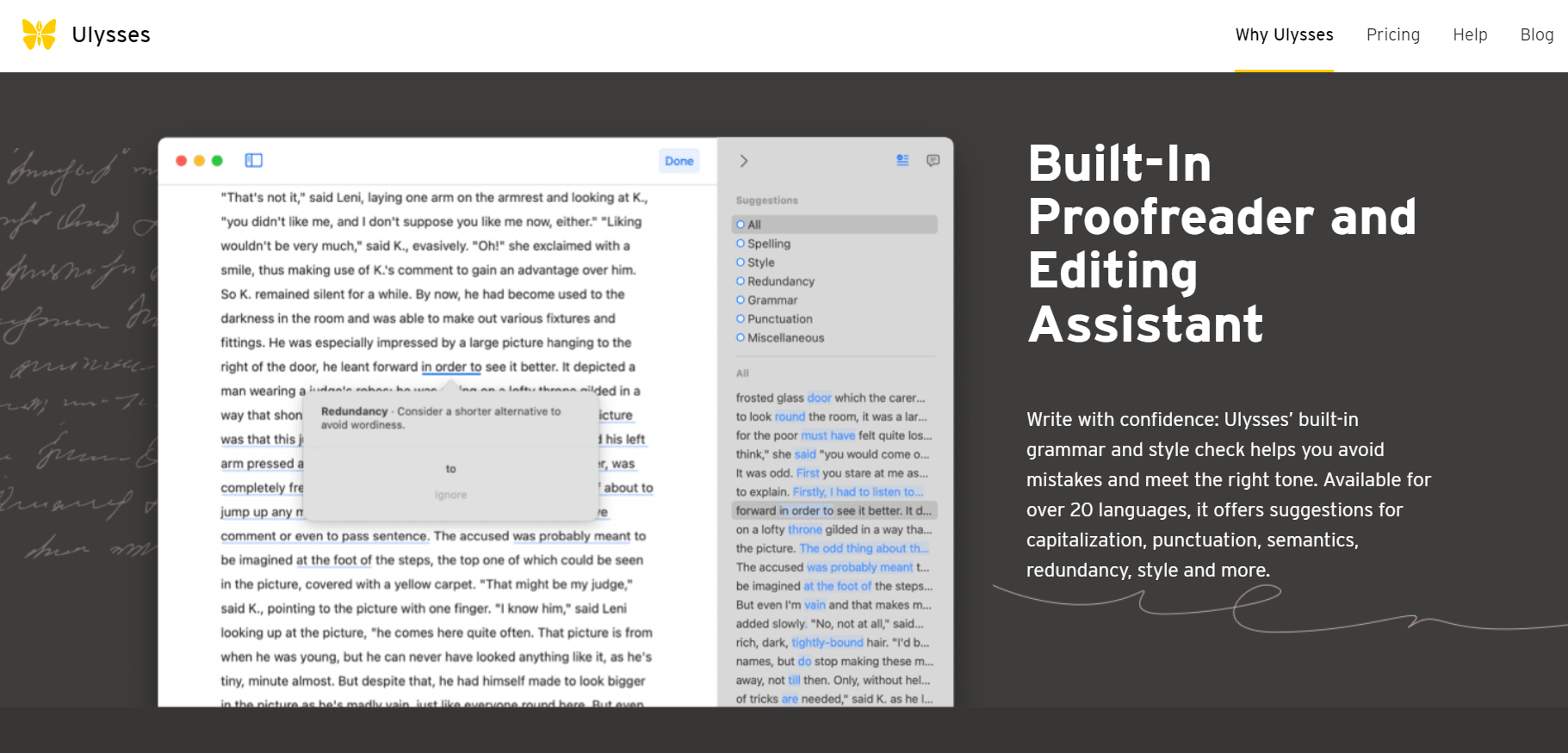
¿Cuál utilizar?
Elegir uno u otro de estos programas para hacer apuntes bonitos dependerá concretamente de qué necesites pero también de los dispositivos que vayas a utilizar. Hay muchos de ellos que solo son compatibles con Mac o con iOS y con aparatos de Apple así que tendrás que desartarlos si utilizas una tablet con Android o un ordenador con Windows ya que no te permitirán pasar tus apuntes de un aparato a otro.
Lo más recomendable es que busquemos programas compatibles con el mayor número de dispositivos y así nos permitirán más versatilidad pero si tienes todos tus dispositivos de Apple podrás elegir algunos de los más populares y que más se utilizan. ¿Y pagarías por ello? Depende. Si solo estás estudiando un par de asignaturas o estás estudiando un master que no te va a llevar demasiado tiempo quizá no. Si te estás preparando unas oposiciones y sabes que vas a pasar años con ellas, pagar por estos programas puede hacer que sea mucho más cómodo y ameno estudiar y tener los apuntes organizados.
Además, no solo tenemos por qué usar unos. Hay varios programas especializados en la lista anterior y combinar el uso de varios de ellos puede hacer que el estudio sea mucho más productivo. Para crear mapas conceptuales, para crear flashcards… Y otros simplemente para decorar tus apuntes o hacer que estén más bonitos.

